
İçindekiler:
- Yazar John Day [email protected].
- Public 2024-01-30 13:21.
- Son düzenleme 2025-01-23 15:14.

Eğer benim gibiyseniz, yerde kirli olabilecek veya olmayabilecek küçük bir giysi yığınınız var. Buna kot pantolonlar, gömlekler ve çok az giyilen şortlar dahildir. Peki hangi kıyafetlerin temiz veya kirli olduğunu nasıl anlarsınız? NFC ve Raspberry Pi kullanarak çeşitli giyim eşyalarını takip etmenin bir yolunu buldum. NFC kartını bir cebe yerleştirmeniz ve ardından taramanız yeterlidir; bu, o giysi hakkında bilgi ve onu değiştirme yeteneği getirir.
Adım 1: Bileşenleri Toplama




DFRobot bu projeye sponsor olmam için bana ulaştı ve 5 NFC kartıyla birlikte bir Raspberry Pi 3 ve PN532 NFC Modülü gönderdiler. NFC modülü, bir ana cihazla iletişim kurmak için UART kullanır, bu yüzden ilk başta bir Raspberry Pi kullanmayı denedim, ancak birkaç sorunla karşılaştım. Kütüphaneler karmaşık ve Python ile arayüz oluşturmak zordu, bu yüzden NFC modülü ile iletişim kurmak için bir Arduino Mega kullanmayı seçtim. Arduino Mega gerekliydi çünkü biri NFC modülü için diğeri bilgi çıkışı için olmak üzere iki UART bağlantı noktası alıyor.
Adım 2: Pi'yi Ayarlama

Raspberry Pi İndirilenler sayfasına gittim ve Raspbian'ın en son sürümünü indirdim. Daha sonra dosyayı çıkardım ve uygun bir dizine koydum. Bir.img dosyasını bir SD karta kopyalayıp yapıştıramazsınız, karta "yakmanız" gerekir. İşletim sistemi görüntüsünü kolayca aktarmak için Etcher.io gibi bir yazma yardımcı programını indirebilirsiniz..img dosyası SD kartıma girdikten sonra Raspberry Pi'ye taktım ve güç verdim. Yaklaşık 50 saniye sonra kabloyu çıkardım ve SD kartı çıkardım. Sonra SD kartı bilgisayarıma geri koydum ve "önyükleme" dizinine gittim. Not Defteri'ni açtım ve NO uzantısıyla "ssh" adlı boş bir dosya olarak kaydettim. Ayrıca eklediğim "wpa_supplicant.conf" adında bir dosya vardı ve içine şu metni koydum: network={ ssid= psk= } Sonra kartı kaydedip çıkardım ve Raspberry Pi 3'e geri koydum. Bu şimdi izin vermeli. SSH kullanımı ve WiFi'ye bağlanma.
Adım 3: Kablolama

Bunun için kablolama oldukça basittir. Rx pinini Mega'nın Tx1'ine ve Tx pinini Mega'nın Rx1 pinine bağladım. 5v, 5v'ye gider ve GND, GND'ye gider. Ayrıca Arduino Mega'yı küçük bir USB kablosuyla Raspberry Pi 3'e bağladım.
Adım 4: Programlama
Biri Arduino Mega için diğeri Raspberry Pi için olmak üzere iki dosya var. Arduino Mega önce modüle bir el sıkışma isteği gönderir ve ardından yanıt bekler. Yanıt verildikten sonra Mega, herhangi bir kartın taranıp taranmadığını görmek için cihazı sorgulamaya başlar. Eğer öyleyse, kartın ID'si okunur. Pi'ye özlü bilgi göndermek için, beş baytı tek bir sayı halinde birleştirmek için sözde bir sağlama toplamı algoritması kullandım. İlk dört bayt bir kez toplanır ve son bayt iki kez eklenir. Her kartın numaralarını içeren bir dizi de vardır. Bir kart tarandığında, sağlama toplamı dizidekilerle karşılaştırılır ve ardından eşleştirilir. Son olarak, bu veriler daha fazla işlem için seri olarak Raspberry Pi'ye gönderilir.
Raspberry Pi, yeni seri bilgilerini bekler ve ardından yazdırır. Kodun başında, her bir giysi öğesinin her bir karta nasıl karşılık geldiğini tanımlayan bir sözlük oluşturulur. Her birinin bir adı, kart numarası, rengi ve durumu (temiz veya kirli) vardır. Giyim öğesi tarandıktan sonra durumu değiştirme seçeneği vardır.
Adım 5: Cihazı Kullanma


Kıyafetlerimin ceplerine kartları yerleştirip kimliklerini kontrol ederek, bilgileri sözlüğe kaydederek başladım. Temiz veya kirli olup olmadıklarını görmek istersem, onları daha sonra bilgileri SSH aracılığıyla görüntüleyen RFID okuyucuya tutuyorum.
Önerilen:
ATtiny85 Giyilebilir Titreşimli Aktivite Takibi Saat ve Programlama ATtiny85 Arduino Uno ile: 4 Adım (Resimlerle)

ATtiny85 Giyilebilir Titreşimli Etkinlik İzleme Saati ve Programlama Arduino Uno ile ATtiny85: Giyilebilir etkinlik izleme saati nasıl yapılır? Bu, durgunluk algıladığında titreşmek üzere tasarlanmış giyilebilir bir cihazdır. Siz de benim gibi bilgisayar başında vakit geçiriyor musunuz? Farkında olmadan saatlerce mi oturuyorsunuz? O zaman bu cihaz f
Ödüllendirme Makinesi (Giysi Asmak): 4 Adım
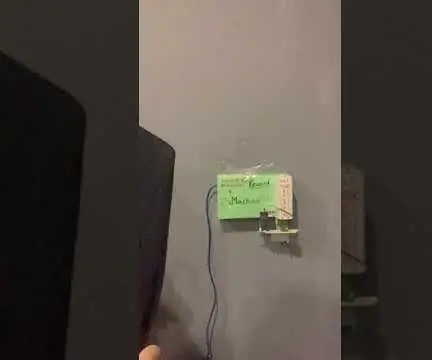
Ödüllendirme Makinesi (Giysi Asmak): Ev işleri yapmak çoğu insan için bazen zor bir dönemdir. Okulda veya işyerinizde sekiz saat ve hatta daha fazla çalıştıktan sonra, tembellik ve yorgunluk size gelecektir. Ancak eve vardığınızda ceketinizi kulübeye atacaksınız
Yüzme Takibi: 6 Adım (Resimlerle)

Swim Tracker: Pasifik Altın Cılıbıt olarak da bilinen Kolea, Kaptan Cook tarafından Tahiti'de ve beş yıl sonra Kuzey Kutbu'ndaki üreme alanında görüldü. Bu yolculuğu GPS izleme ile izlemek, yakın zamana kadar 4.0 gm'nin altında bir inst
GPS Rota Takibi V2: 4 Adım (Resimlerle)

GPS Rota Takip V2: Proje: GPS Rota Takip V2Tarih: Mayıs - Haziran 2020GÜNCELLEMEBu projenin ilk versiyonu prensipte çalışırken, düzeltilmesi gereken bir takım hatalar vardı. İlk önce kutuyu beğenmedim, bu yüzden başka bir tane ile değiştirdim. İkinci olarak
Raspberry Pi - OpenCV Nesne Takibi ile Otonom Mars Gezgini: 7 Adım (Resimlerle)

Raspberry Pi - OpenCV Nesne Takipli Otonom Mars Gezgini: Bir Raspberry Pi 3, Açık CV nesne tanıma, Ultrasonik sensörler ve dişli DC motorlar ile güçlendirilmiştir. Bu gezici, eğitildiği herhangi bir nesneyi takip edebilir ve herhangi bir arazide hareket edebilir
